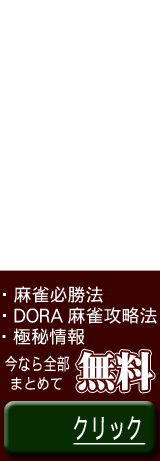雀龍門の始め方
※「雀龍門3」のインストールからゲームを始めるまでは、他のものに比べて
非常に面倒でわかりずらいです。 でもご安心下さい! このページで
超図解で解説しておりますので、是非御参考にして下さい!
 1: まずは雀龍門 公式ページを開いてください。
1: まずは雀龍門 公式ページを開いてください。
⇒ 雀龍門 公式ページ
 2: 「GAME START」をクリックします。
2: 「GAME START」をクリックします。
 3:「新規会員登録」をクリック
3:「新規会員登録」をクリック
 4:メールアドレスを入力して「認証キー受信」をクリックします。
4:メールアドレスを入力して「認証キー受信」をクリックします。
このページは後で使いますので、閉じないでそのままにしておきます。
 5:すると、先程入力したメールアドレス宛にメールが届いていますので、その中の「認証キー」をコピーします。
5:すると、先程入力したメールアドレス宛にメールが届いていますので、その中の「認証キー」をコピーします。
 6:コピーした「認証キー」を、先程閉じないでおいたページの認証キーと書いてある部分に貼り付けて「確認」を押します。
6:コピーした「認証キー」を、先程閉じないでおいたページの認証キーと書いてある部分に貼り付けて「確認」を押します。
 7:すると「確認」というボタンが現れるのでクリックします。
7:すると「確認」というボタンが現れるのでクリックします。
 8:必要事項を記入したら「確認」を押します。
8:必要事項を記入したら「確認」を押します。
 9:「完了」を押します。
9:「完了」を押します。
 10:そうしますと、登録したメールアドレス宛に「セキュリティカード」というものが送られてきますので、大切に保管しておきましょう。
10:そうしますと、登録したメールアドレス宛に「セキュリティカード」というものが送られてきますので、大切に保管しておきましょう。

 11:「続けて遊ぼう」をクリックします。
11:「続けて遊ぼう」をクリックします。

 12:「雀龍門」をクリックします。動いていて非常にクリックしづらいです。
12:「雀龍門」をクリックします。動いていて非常にクリックしづらいです。
 13:動画が流れます。
13:動画が流れます。
 14:「ゲームスタート」をクリックします。
14:「ゲームスタート」をクリックします。
 15:ソフトウェアの使用許諾契約書が出てきますので、よければ「同意する」をクリックします。
15:ソフトウェアの使用許諾契約書が出てきますので、よければ「同意する」をクリックします。
 16:「OK」を押します。
16:「OK」を押します。
 17:「インストール」をクリックします。
17:「インストール」をクリックします。
 18:「次へ」をクリックします。
18:「次へ」をクリックします。
 19:「次へ」をクリックします。
19:「次へ」をクリックします。
 20:「インストール」をクリックします。
20:「インストール」をクリックします。
 21:インストールが始まります。
21:インストールが始まります。
 22:「完了」をクリックします。
22:「完了」をクリックします。
 23:続けて遊ぶ場合は、下記の「ゲームスタート」をクリックします。
23:続けて遊ぶ場合は、下記の「ゲームスタート」をクリックします。
 24:以降はデスクトップにショートカットのアイコンがあるはずですので、クリックしてログインします。
24:以降はデスクトップにショートカットのアイコンがあるはずですので、クリックしてログインします。
 25:アイコンをクリックしますと下記の画面になりますので、あなたが設定したアカウントとパスワードを入力してログインします。
25:アイコンをクリックしますと下記の画面になりますので、あなたが設定したアカウントとパスワードを入力してログインします。
 26:ログインしましたら「雀龍門3」をクリックします。
26:ログインしましたら「雀龍門3」をクリックします。
 27:「ゲームスタート」を押します。 (何回押させるんでしょうね!)
27:「ゲームスタート」を押します。 (何回押させるんでしょうね!)
 28:「アップデート」をクリックします。
28:「アップデート」をクリックします。 29:アップデートが始まります。結構時間がかかります。
29:アップデートが始まります。結構時間がかかります。
 30:「スタート」を押します。
30:「スタート」を押します。
 31:あなたのお好きなニックネームを決めましょう。
31:あなたのお好きなニックネームを決めましょう。
 32:お好きな場所を選びます。
32:お好きな場所を選びます。
 33:お好きな「守護者」を選びます。
33:お好きな「守護者」を選びます。
 34:公式卓やリーグ卓がありますので、色々楽しみましょう!
34:公式卓やリーグ卓がありますので、色々楽しみましょう!

只今期間限定で「麻雀必勝法」が貰える!
⇒ 詳しくはコチラ!